Tombol shift memainkan peran penting dalam melakukan pintasan dan melakukan banyak operasi dengan mudah dan cepat. Anda selalu mendapatkan dua tombol Shift di keyboard Anda, satu di kanan dan satu lagi di kiri.
Sayangnya, jika salah satu dari mereka berhenti bekerja, itu merusak seluruh pengalaman kerja Anda. Yang terpenting, ini menghambat pengalaman mengetik Anda karena sebagian besar pintasan menulis memerlukan tombol Shift untuk berfungsi.
Karena itu, Anda pasti frustasi dan mencari solusi untuk tombol Shift Anda. Salah satu tombol Shift Anda, kiri atau kanan, mungkin tidak berfungsi dengan baik.
Mungkin ada penyebab berbeda untuk ini, dan kami juga memiliki cara berbeda untuk memperbaiki tombol Shift tidak berfungsi di Windows 11/10. Mari kita lanjutkan dan memeriksanya.
Penyebab Tombol Shift Tidak Berfungsi
Mungkin ada beberap apenyebab mengapa tombol Shift Anda tidak berfungsi. Misalnya, mungkin ada masalah dengan perangkat keras atau perangkat lunak Anda.
Selain itu, perangkat lunak keyboard pihak ketiga juga bisa menjadi penyebab masalah ini.
Artikel Terkait
- Cara Mengatasi Tombol FN Tidak Berfungsi
- Cara Mengatasi Tombol Windows Tidak Berfungsi
- Cara Mengatasi Keyboard Laptop Tidak Berfungsi
- Cara Mengatasi Tombol Backspace Tidak Berfungsi
- Cara Mengatasi Keyboard Laptop Tidak Bisa Mengetik Angka
- Cara Mengatasi Keyboard Laptop Tidak Berfungsi Sebagian
Cara Memperbaiki Tombol Shift Tidak Berfungsi
Anda sekarang dapat mencoba perbaikan ini untuk mengatasi tombol Shift tidak berfungsi pada Windows 11/10.
1. Bersihkan Keyboard
Cara pertama untuk memperbaiki tombol Shift tidak berfungsi pada Windows 11/10 adalah dengan membersihkan keyboard dan tombolnya. Misalkan Anda bepergian ke berbagai tempat dengan laptop Anda atau menggunakannya di lingkungan yang berdebu.
Kemudian, ada kemungkinan debu atau partikel mikro membuat tombol Shift Anda rusak. Terkadang, partikel debu mengendap di bawah tuts, mencegahnya menekan dengan benar.
Membersihkan tombol keyboard Anda sederhana dan dapat dilakukan dalam beberapa menit. Pertama, Anda perlu melepas keycaps dari keyboard.
Anda dapat melakukan ini menggunakan penarik keycap atau dengan menggunakan jari Anda. Anda harus sangat lembut dan hati-hati saat membersihkan.
Setelah Anda melepas semua keycap Anda harus membersihkan area di bawahnya dengan kain lembab. Anda juga harus membersihkan area kotor keyboard Anda lainnya, seperti di sekitar tepi dan di atas.
Setelah membersihkan keyboard, Anda sekarang dapat memeriksa apakah yang tdainya tombol Shift tidak berfungsi sudah kembali normal.
2. Perbarui Driver Keyboard Anda
Driver keyboard membuat koneksi antara perangkat keras dan perangkat lunak Anda untuk memastikan keyboard berfungsi dengan baik. Oleh karena itu, menjadi penting untuk selalu memperbarui semua driver Anda untuk menghindari masalah tombol Shift tidak berfungsi.
Driver keyboard yang kedaluwarsa dapat menjadi salah satu penyebab masalah ini. Dalam hal ini, kami menyarankan untuk memperbarui driver keyboard Anda.
Ikuti langkah-langkah yang disebutkan untuk memperbarui driver keyboard Anda:
Tekan tombol Win + R untuk membuka Run. Ketik devmgmt.msc dan klik tombol OK.
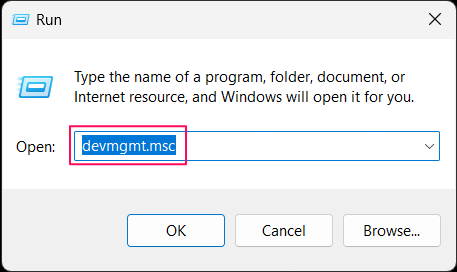
Cari Keyboard di daftar driver.
Klik dua kali Keyboards, dan Anda akan melihat tiga driver keyboard yang bervariasi. Ini adalah:
- Perangkat Keyboard HID
- Perangkat Keyboard HID
- Standar PS/2 Keyboard
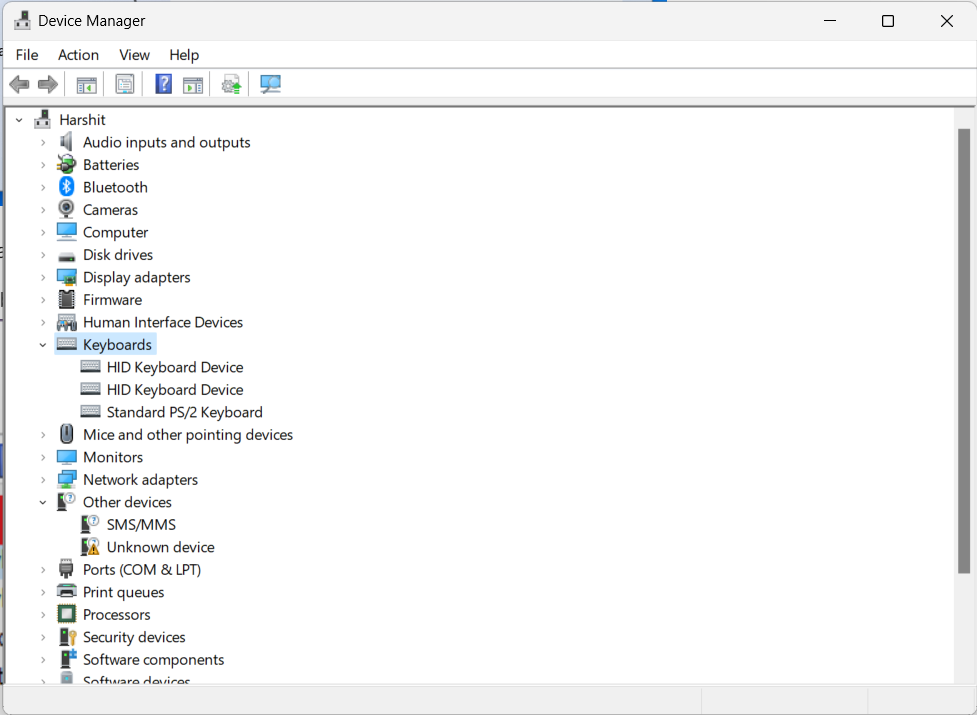
Klik kanan driver keyboard pertama, lalu klik opsi Update driver.
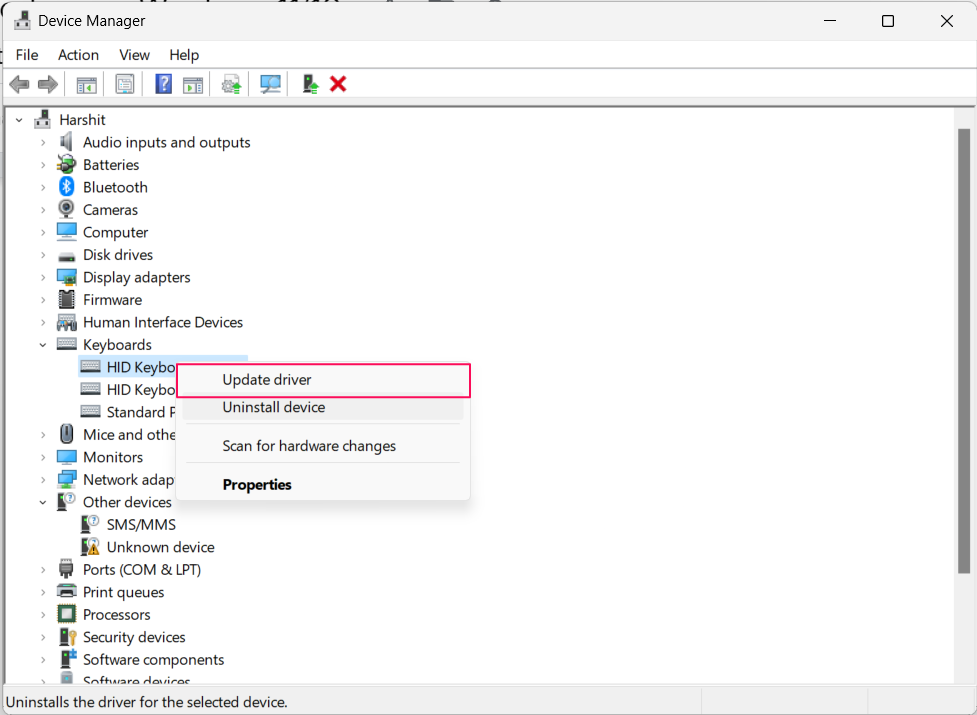
Anda akan mendapatkan popup dengan pesan, How do you want to search for drivers? Anda perlu mengklik opsi Search automatically for drivers untuk membiarkan Windows mencari driver yang diperbarui secara otomatis.
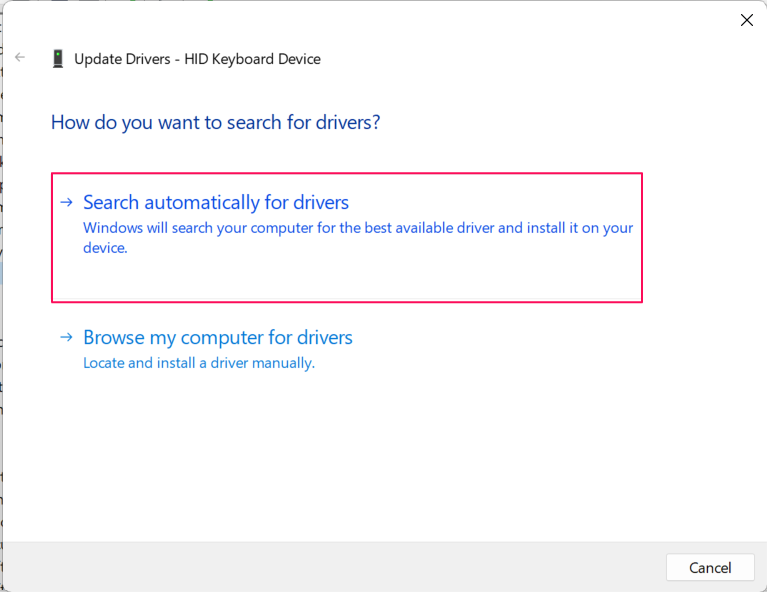
Windows sekarang akan mulai mencari driver yang diperbarui dari database. Anda harus menunggu hingga muncul pesan konfirmasi terkait pembaruan driver.
Ikuti langkah yang sama dengan dua driver lainnya. Setelah Anda menyelesaikan proses ini, tutup semua jendela dan periksa apakah tombol Shift yang salah mulai berfungsi.
3. Nonaktifkan Sticky Keys
Sticky Keys adalah fitur di Windows yang memungkinkan pengguna memasukkan kombinasi tombol yang berbeda dengan menekan secara berurutan, bukan secara bersamaan. Ini sangat membantu dan dirancang untuk pengguna yang memiliki keterbatasan fisik untuk mencegah sentuhan berulang.
Fitur ini membantu mereka melakukan pintasan keyboard secara efisien. Beberapa pengguna Windows telah melaporkan bahwa fitur Sticky keys adalah penyebabnya.
Jadi, cara lain untuk memperbaiki tombol Shift tidak berfungsi di Windows adalah dengan menonaktifkan tombol Sticky.
Anda dapat menonaktifkan tombol Sticky dengan langkah-langkah yang disebutkan.
Tekan tombol Win + I untuk membuka Settings.
Klik Accessibility untuk menuju ke pengaturan Accessibility.
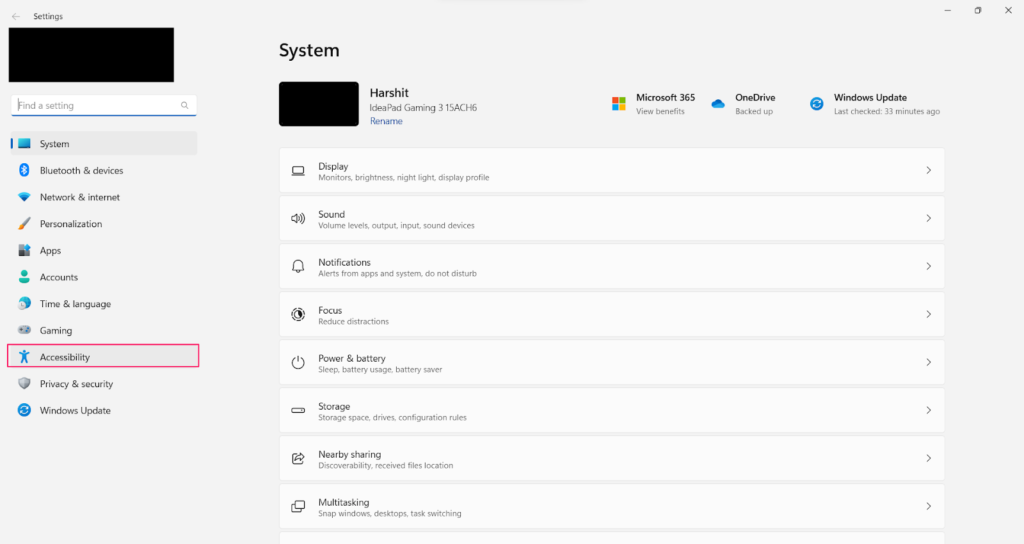
Gulir ke bawah, cari pengaturan Keyboard, dan klik.
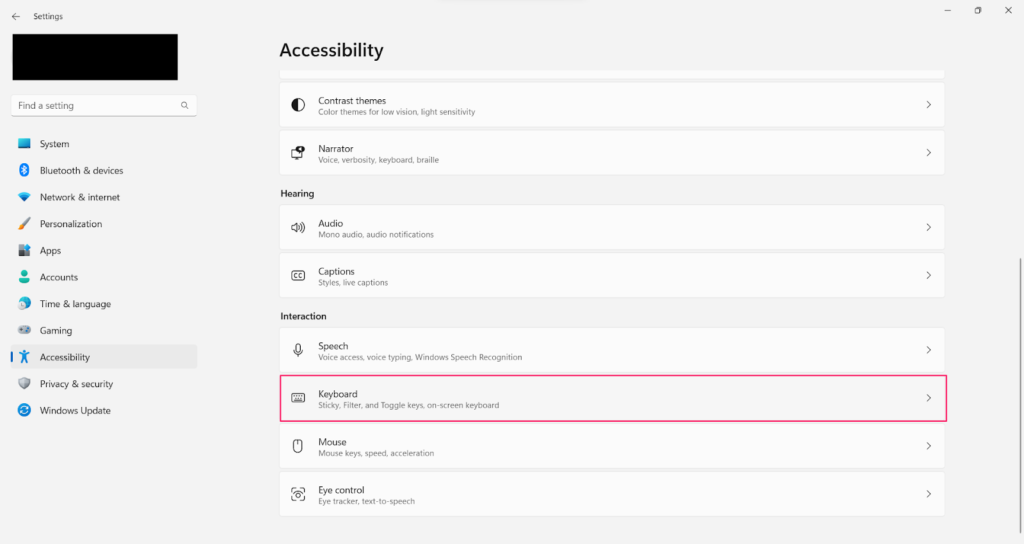
Sekarang, klik tombol Sticky dan matikan semua opsi yang Anda lihat di layar.
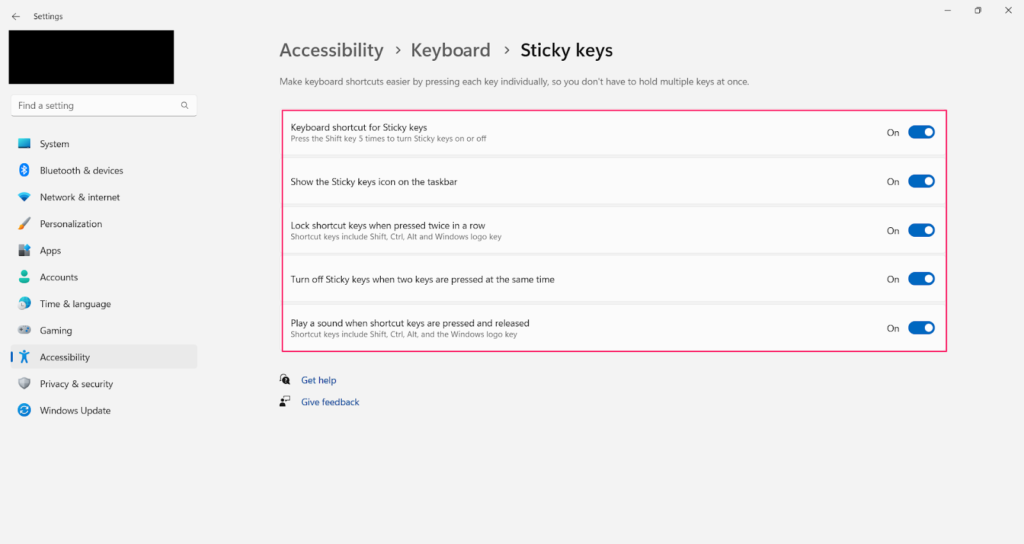
4. Gunakan Windows Dalam Safe Mode
Safe Mode adalah mode debug yang memulai Windows dengan driver dan layanan minimal. Kami lebih suka menggunakan Windows dalam Safe Mode untuk memecahkan masalah Windows kami.
Dalam Safe Mode, Windows hanya memulai driver dasar dan penting untuk beroperasi secara efisien. Kami biasanya menjalankan Safe Mode ketika ada kemungkinan ada kesalahan pada perangkat keras.
Salah satu cara paling umum untuk memperbaiki masalah tombol Shift tidak berfungsi adalah mem-boot PC Windows Anda ke Safe Mode, lalu memeriksa apakah tombol Shift yang tidak berfungsi mulai berfungsi kembali.
Pertama, buka Settings dengan menekan Win + I.
Gulir ke bawah, cari bagian Recovery, dan klik untuk mendapatkan pengaturan.
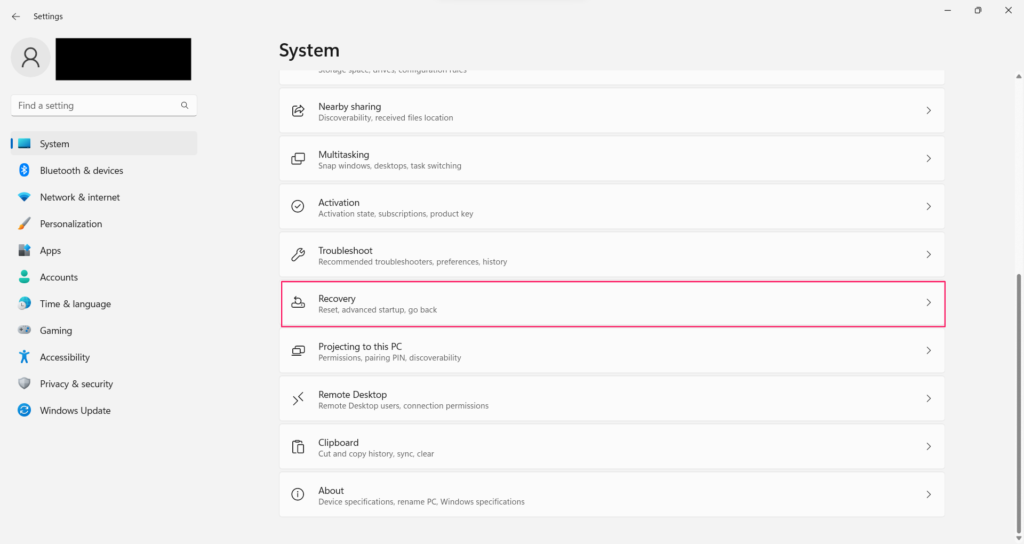
Klik tombol Restart now untuk mengubah pengaturan startup. Sistem Anda sekarang akan restart dan menampilkan beberapa pengaturan startup lanjutan.
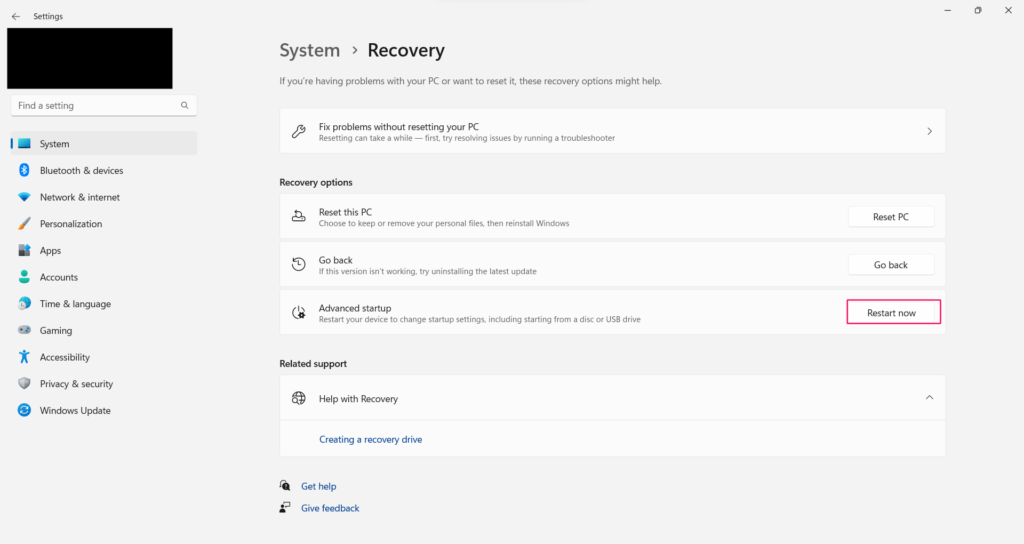
Buka pengaturan Troubleshoot, lalu ke Advanced options.
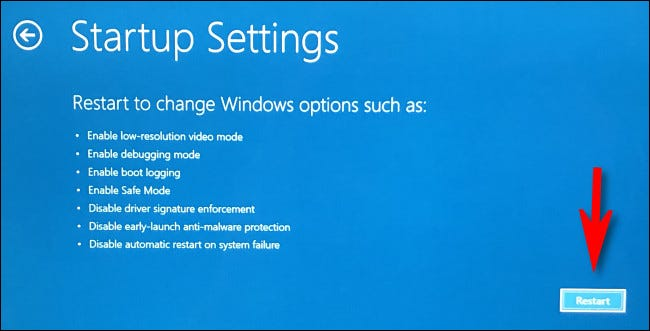
Selanjutnya klik Startup settings, lalu klik tombol Restart.
Sekarang, klik opsi Enable Safe Mode with Networking.
Sekarang, PC Anda akan restart dalam Safe Mode.
5. Hapus Perangkat Lunak Keyboard Pihak Ketiga
Jika Anda menggunakan perangkat lunak pihak ketiga jenis apa pun, kemungkinan besar perangkat lunak tersebut yang menyebabkan masalah ini.
Kita terkadang menggunakan perangkat lunak papan ketik pihak ketiga untuk mempersonalisasi fungsi papan ketik.
Oleh karena itu, perangkat lunak mungkin meyebabkan tombol Shift tidak berfungsi. Itu membuat beberapa pengaturan tidak biasa yang sekarang bertentangan dengan tombol Shift Anda.
Jadi, jika Anda menggunakan perangkat lunak pihak ketiga, Anda dapat mencoba menonaktifkannya terlebih dahulu.
Jika tombol Shift mulai berfungsi setelah menonaktifkan perangkat lunak. Voila! Pelakunya ada di depan Anda. Misalkan tombol Shift masih tidak berfungsi bahkan setelah menghapus perangkat lunak pihak ketiga, maka perangkat lunak tersebut bukanlah penyebab utamanya.
Anda kemudian dapat mencoba cara lain yang disebutkan untuk memperbaiki tombol Shift di Windows 11/10.
6. Jalankan Pemecah Masalah Bawaan
Windows 11/10 hadir dengan Pemecah Masalah Keyboard Bawaan. Anda dapat menggunakan alat Pemecah Masalah Keyboard Windows untuk menemukan masalah yang terkait dengan keyboard Anda termasuk tombol Shift tidak berfungsi.
Fitur ini dapat memindai dan melaporkan semua kesalahan yang terkait dengan keyboard Anda, dari perangkat lunak hingga perangkat keras. Anda dapat mengikuti langkah-langkah yang diberikan untuk menjalankan alat Pemecah Masalah Keyboard.
Klik ikon Windows.
Ketik Troubleshoot settings di bilah pencarian, dan ketuk hasil pencarian pertama.
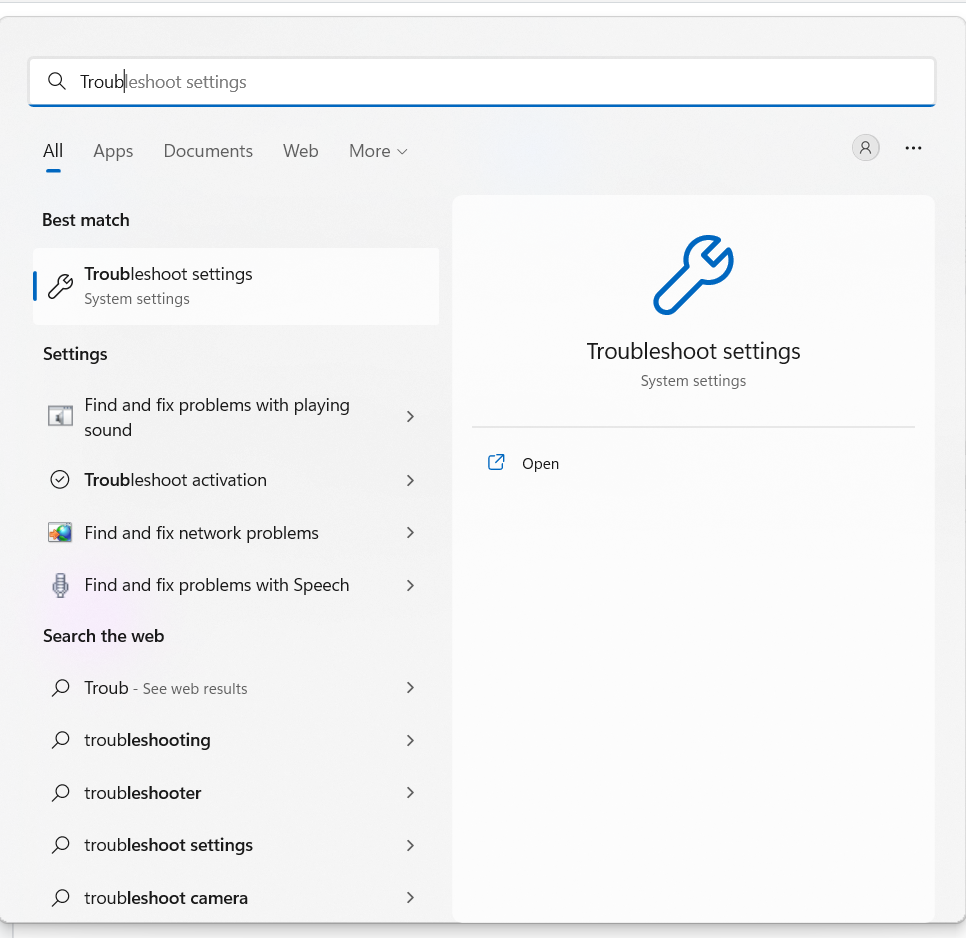
Dalam pengaturan Troubleshoot, klik Other Troubleshooters.
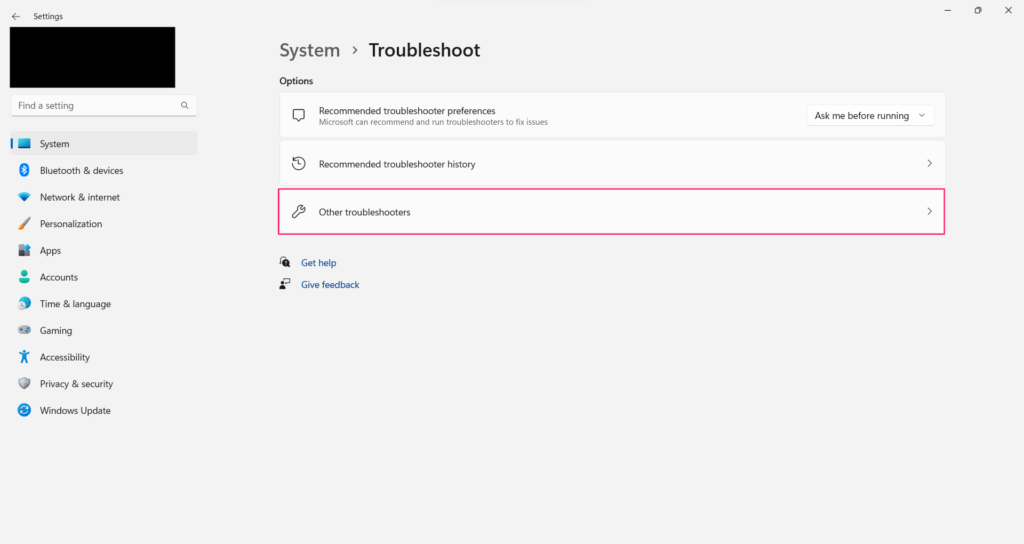
Sekarang, cari Keyboard di bagian Other, dan klik opsi Run.
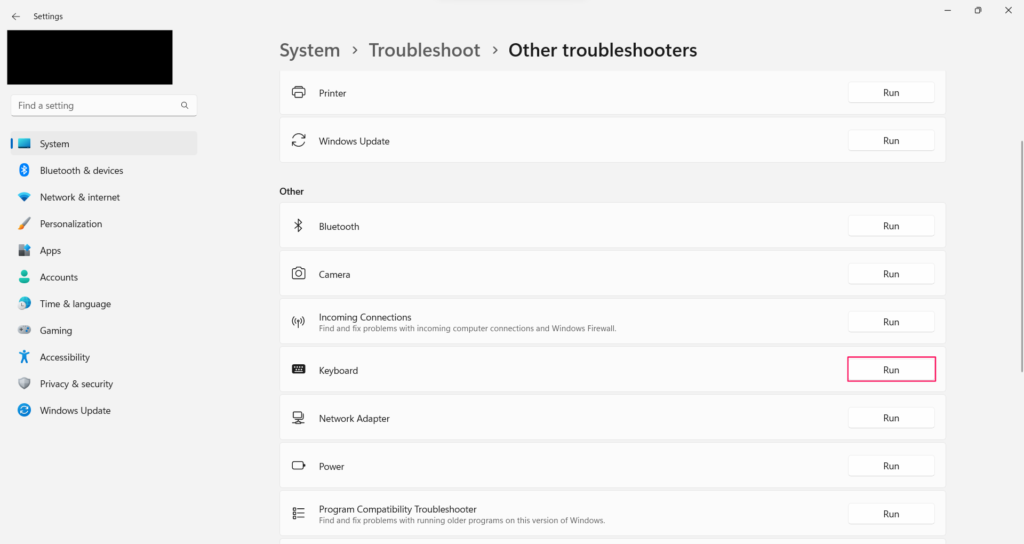
Sekarang proses pemecahan masalah akan dimulai, dan Anda akan melihat kesalahan di depan Anda jika alat menemukannya.
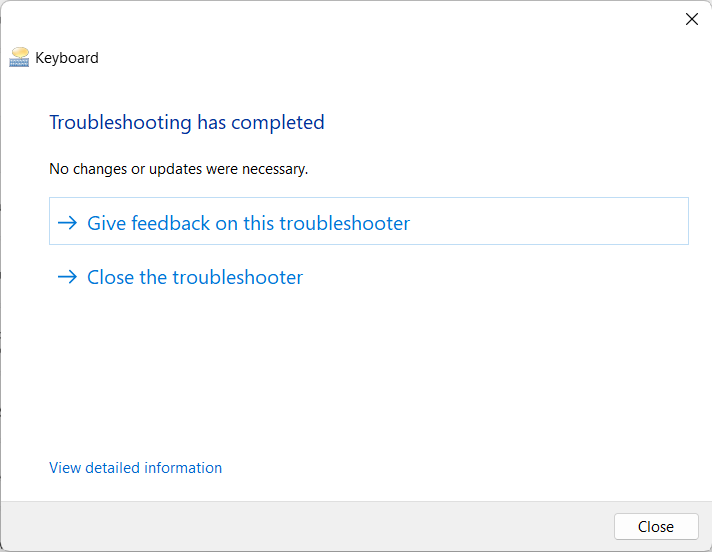
7. Jalankan Pemindaian Malware
Kita mengunduh banyak file dan perangkat lunak di PC kami. Secara default, kita tidak dapat memeriksa apakah file tersebut aman. Ya, kita bisa, tetapi dengan bantuan alat lain. Sekarang, ada kemungkinan beberapa file yang telah Anda unduh terinfeksi virus.
Akibatnya, virus juga dapat memengaruhi perangkat periferal Anda, termasuk keyboard. Anda dapat menjalankan pemindaian malware yang komprehensif untuk memeriksa apakah virus adalah penyebab masalah tombol Shift tidak berfungsi ini.
Anda dapat menggunakan fitur antivirus Windows untuk menjalankan pemindaian virus dengan cepat.
Untuk mengakses fitur ini, buka pengaturan ‘Virus & threat protection’ dan klik tombol ‘Quick Scan’. Butuh beberapa menit untuk memindai.
Misalkan ia menemukan beberapa kesalahan; Anda akan melihatnya di bawah ‘Virus & threat protection settings.
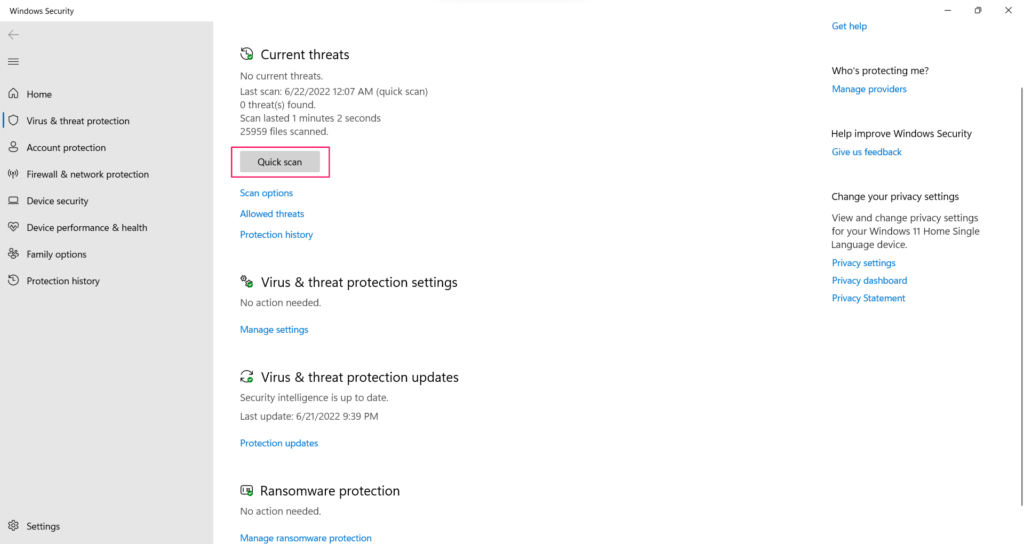
Selain itu, Anda dapat menggunakan perangkat lunak antivirus pihak ketiga seperti Bitdefender Antivirus Plus, Norton Antivirus Plus, dll.
Tools diatas akan membantu Anda menjalankan pemindaian terperinci dan menghapus file yang terinfeksi dari perangkat Anda. Mereka juga akan memastikan bahwa sistem Anda aman dan sehat dengan menjalankan pemindaian otomatis.
8. Lakukan Clean Boot
Clean Boot adalah teknik pemecahan masalah yang memulai Windows dengan menggunakan set minimal driver dan program startup. Ini membantu menghilangkan konflik perangkat lunak yang mungkin terjadi karena adanya banyak program termasuk tombol Shift tidak berfungsi.
Anda harus melakukan Clean Boot jika menurut Anda perangkat lunak pihak ketiga menyebabkan masalah. Clean Boot menganggap bahwa sistem operasi dan semua file yang ada di sistem sudah sempurna.
Jadi, ini memecahkan masalah perangkat lunak pihak ketiga yang terinstal di sistem Anda. Ikuti langkah-langkah yang diberikan untuk melakukan Clean Boot di Windows 11/10.
Tekan Win dan ketik System Configuration di bilah pencarian.
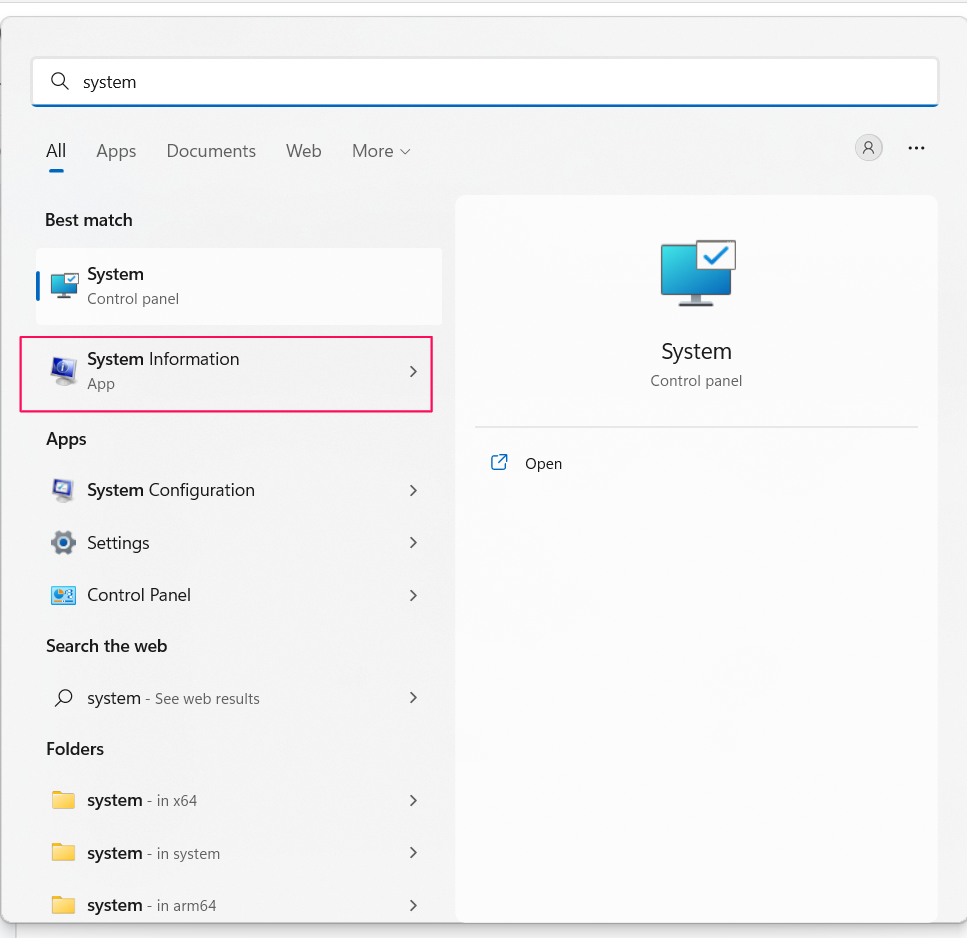
Buka System Configuration dan buka tab Services.
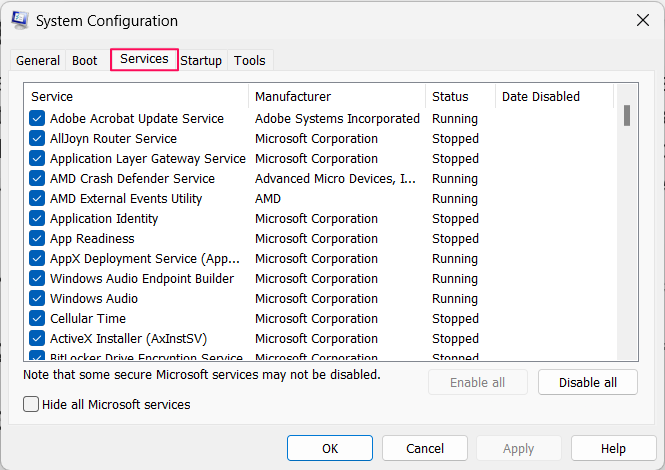
Klik opsi Hide all Microsoft services dan kemudian klik Nonaktifkan semua.
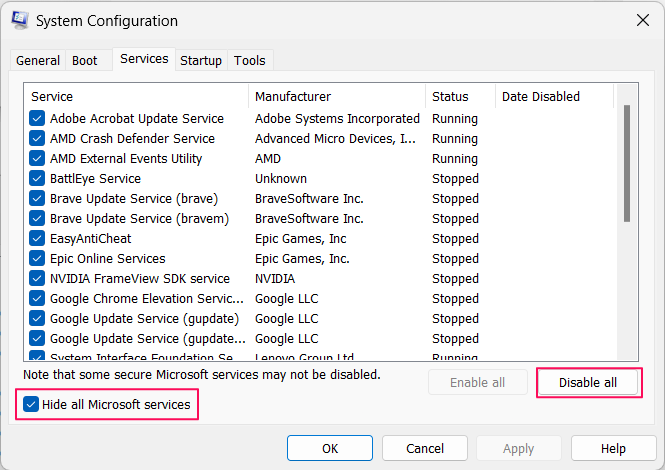
Buka tab Startup dan klik Open Task Manager.
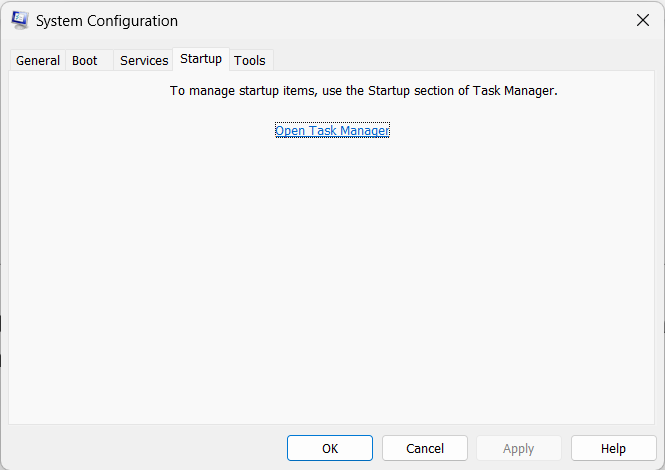
Sekarang, klik kanan pada setiap opsi, dan klik Disable.
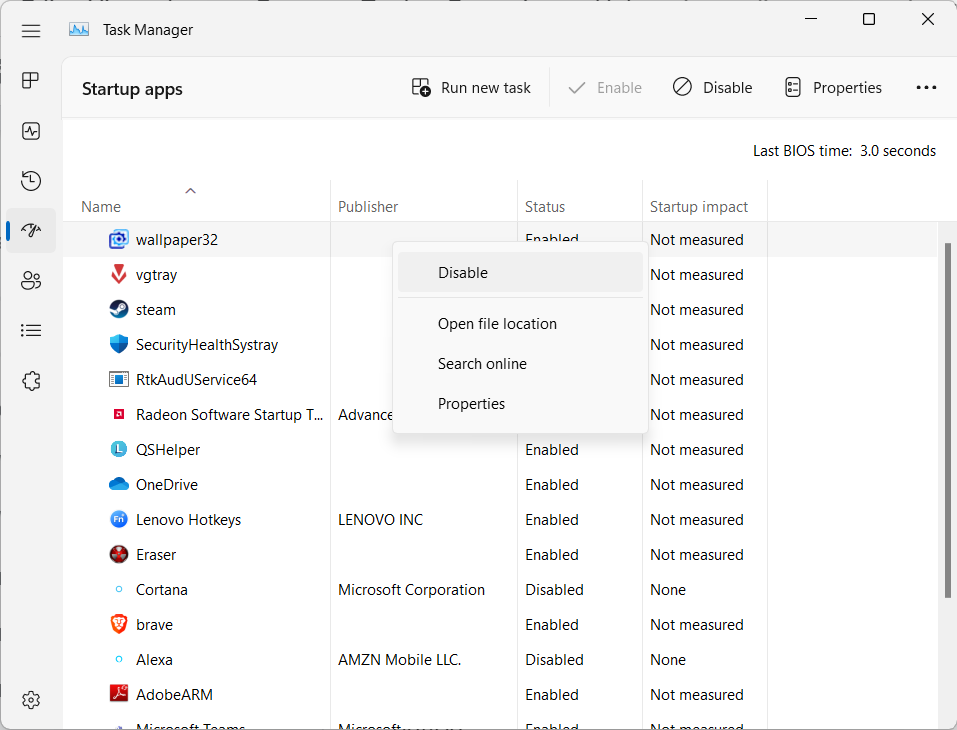
Setelah melakukan ini dengan semua tugas yang sedang berjalan, Anda dapat menutup Task Manager, dan klik tombol OK.
Akhir Kata
Anda mencapai akhir artikel ini. Itulah beberapa cara mengatasi tombol Shift tidak berfungsi di Windows 11/10. Mungkin ada penyebab berbeda untuk masalah ini. Namun, sebagian besar pengguna mengalami masalah ini karena perangkat lunak keyboard pihak ketiga dan port USB yang rusak. Tapi, dalam kasus Anda, alasannya bisa berbeda.
Kami merekomendasikan untuk mencoba cara memperbaiki tombol Shift tidak berfungsi yang disebutkan satu per satu.
